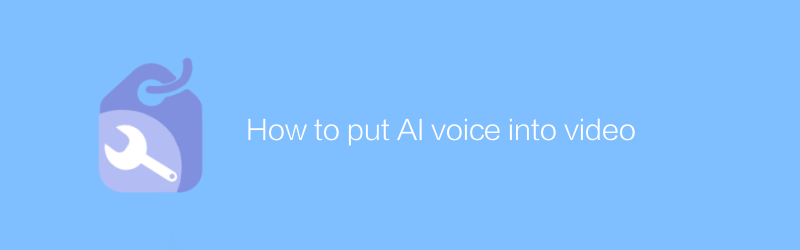
ในยุคมัลติมีเดียปัจจุบัน วิดีโอกลายเป็นเครื่องมือสำคัญสำหรับผู้คนในการแสดงความคิดและแบ่งปันข้อมูล เพื่อให้วิดีโอมีชีวิตชีวาและน่าสนใจยิ่งขึ้น ผู้สร้างจำนวนมากหวังว่าจะเพิ่มเสียงปัญญาประดิษฐ์ลงในวิดีโอเพื่อให้ได้เอฟเฟกต์การสื่อสารที่เป็นธรรมชาติและราบรื่นยิ่งขึ้น บทความนี้ให้รายละเอียดวิธีใส่เสียง AI ลงในวิดีโอของคุณ และให้คำแนะนำและเคล็ดลับที่นำไปใช้ได้จริง
อันดับแรก เราต้องเลือกซอฟต์แวร์ที่เหมาะสมเพื่อให้บรรลุเป้าหมายนี้ Audacity เป็นซอฟต์แวร์ตัดต่อเสียงยอดนิยมที่รองรับระบบปฏิบัติการหลายระบบ รวมถึง Windows, MacOS และ Linux Audacity ไม่เพียงแต่ทรงพลังเท่านั้น แต่ยังฟรีและเป็นโอเพ่นซอร์สอีกด้วย ทำให้ผู้ใช้สามารถบันทึก แก้ไข และประมวลผลไฟล์เสียงได้อย่างง่ายดาย เว็บไซต์อย่างเป็นทางการคือ https://www.audacityteam.org/ คุณสามารถดาวน์โหลดซอฟต์แวร์เวอร์ชันล่าสุดได้จากที่นี่
ขั้นตอนที่ 1: บันทึกหรือนำเข้าเสียง
บันทึกหรือนำเข้าเสียงที่คุณต้องการใช้ใน Audacity หากคุณมีไฟล์เสียงอยู่แล้ว คุณสามารถนำเข้าไฟล์เหล่านั้นไปยัง Audacity ได้โดยตรง หากต้องการนำเข้าไฟล์ ให้คลิกตัวเลือกไฟล์ในแถบเมนูแล้วเลือกนำเข้า > เสียง หากคุณต้องการบันทึกคำพูดใหม่ ตรวจสอบให้แน่ใจว่าเชื่อมต่อไมโครโฟนอย่างถูกต้องและตั้งค่าระดับเสียงแล้ว จากนั้นคลิกปุ่มบันทึกวงกลมสีแดงที่ด้านบนของหน้าจอเพื่อเริ่มการบันทึก
ขั้นตอนที่ 2: แก้ไขและประมวลผลเสียง
ถัดไป คุณจะต้องแก้ไขและประมวลผลเสียงเพื่อให้แน่ใจว่ามีคุณภาพดีที่สุด Audacity มีเครื่องมือแก้ไขมากมาย เช่น ตัด คัดลอก วาง ฯลฯ เพื่อช่วยคุณปรับความยาวและลำดับของเสียง นอกจากนี้ Audacity ยังมีเครื่องมือประมวลผลเสียงที่หลากหลาย เช่น การลดเสียงรบกวน อีควอไลเซอร์ และคอมเพรสเซอร์ ซึ่งสามารถปรับคุณภาพเสียงของเสียงได้ตามต้องการ เพื่อให้เสียงคมชัดและเป็นธรรมชาติมากขึ้น
ขั้นตอนที่ 3: สังเคราะห์เสียงและวิดีโอ
เมื่อตัดต่อเสียงเสร็จแล้ว ก็ถึงเวลารวมเข้ากับวิดีโอของคุณ ขั้นตอนนี้สามารถทำได้ด้วยซอฟต์แวร์ตัดต่อวิดีโอบางตัว เช่น Adobe Premiere Pro หรือ Final Cut Pro ซอฟต์แวร์เหล่านี้ไม่เพียงแต่ทรงพลังเท่านั้น แต่ยังรองรับเอาต์พุตวิดีโอคุณภาพสูงด้วย แต่โดยปกติแล้วจะต้องสมัครสมาชิกแบบชำระเงิน หากคุณกำลังมองหาโซลูชันฟรี ลองพิจารณา DaVinci Resolve ซึ่งเป็นเครื่องมือแก้ไขเสียงและวิดีโอแบบผสานรวมที่ทรงพลังสำหรับ Windows, MacOS และ Linux เว็บไซต์อย่างเป็นทางการของ DaVinci Resolve คือ https://www.blackmagicdesign.com/products/davinciresolve คุณสามารถดาวน์โหลดซอฟต์แวร์ได้จากที่นี่
ใน DaVinci Resolve คุณต้องนำเข้าไฟล์วิดีโอและไฟล์เสียงลงในไลบรารีสื่อก่อน จากนั้นจึงเพิ่มลงในไทม์ไลน์โดยการลากและวาง จากนั้น ใช้เครื่องมือซิงค์เสียงเพื่อจัดแนวเสียงและวิดีโอเพื่อให้แน่ใจว่าทำงานร่วมกันได้ สุดท้ายนี้ เมื่อส่งออกวิดีโอของคุณ ให้เลือกรูปแบบและความละเอียดที่เหมาะสมเพื่อให้ตรงกับความต้องการในการเผยแพร่หรือการแบ่งปันของคุณ
โดยรวมแล้ว การใส่เสียง AI ลงในวิดีโอถือเป็นกระบวนการที่น่าสนใจและท้าทาย คุณสามารถบรรลุเป้าหมายนี้ได้อย่างง่ายดายโดยใช้ประโยชน์จากซอฟต์แวร์อย่าง Audacity และ DaVinci Resolve แน่นอนว่าในระหว่างการใช้งานจริง จำเป็นต้องปรับเปลี่ยนอย่างยืดหยุ่นตามเงื่อนไขเฉพาะเพื่อให้ได้ผลลัพธ์ที่ดีที่สุด หวังว่าคำแนะนำที่ให้ไว้ในบทความนี้จะช่วยให้คุณได้รับผลลัพธ์ที่ดีขึ้นในการสร้างวิดีโอของคุณ
-
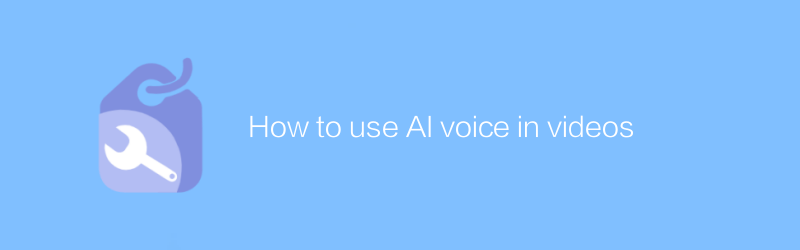
วิธีใช้เสียง AI ในวิดีโอ
ในการผลิตวิดีโอ เทคโนโลยีเสียง AI มอบวิธีการที่สร้างสรรค์และมีประสิทธิภาพในการเพิ่มหรือแทนที่เสียง ซึ่งจะช่วยปรับปรุงคุณภาพและความน่าดึงดูดของเนื้อหา บทความนี้จะกล่าวถึงวิธีการใช้เสียงปัญญาประดิษฐ์ในวิดีโอ รวมถึงข้อดี ขั้นตอนการดำเนินการ และสถานการณ์การใช้งานที่เป็นไปได้ผู้เขียน:Azura เวลาวางจำหน่าย:2024-12-11 -
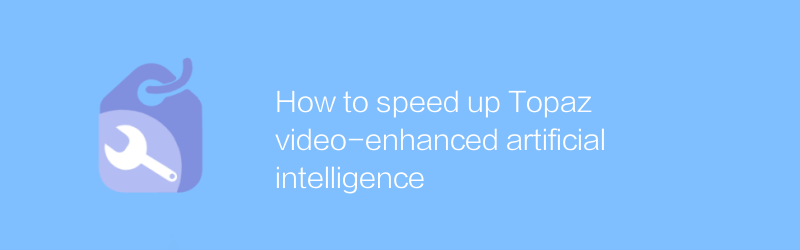
วิธีเร่งความเร็วปัญญาประดิษฐ์ที่ปรับปรุงวิดีโอ Topaz
ในระหว่างการประมวลผลปัญญาประดิษฐ์ที่ปรับปรุงวิดีโอ Topaz ผู้ใช้มักต้องใช้เวลานานในการรอผลลัพธ์ผลลัพธ์คุณภาพสูง บทความนี้จะแนะนำวิธีการและเทคนิคที่มีประสิทธิภาพหลายประการเพื่อช่วยให้ผู้ใช้เร่งกระบวนการประมวลผลปัญญาประดิษฐ์ของการเพิ่มประสิทธิภาพวิดีโอ Topaz ซึ่งจะช่วยประหยัดเวลาอันมีค่าและปรับปรุงประสิทธิภาพการทำงานผู้เขียน:Azura เวลาวางจำหน่าย:2024-12-12 -
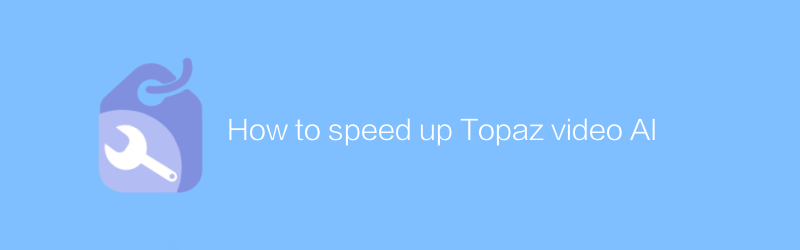
วิธีเพิ่มความเร็ววิดีโอ Topaz AI
ในการประมวลผลวิดีโอปัญญาประดิษฐ์ของ Topaz ผู้ใช้มักต้องเผชิญกับการรอคอยที่ยาวนาน บทความนี้จะแนะนำวิธีการที่มีประสิทธิภาพหลายวิธีในการเร่งความเร็วการประมวลผลของปัญญาประดิษฐ์วิดีโอ Topaz ซึ่งจะช่วยให้ผู้ใช้ปรับปรุงวิดีโอคุณภาพสูงและซ่อมแซมงานได้เร็วขึ้นผู้เขียน:Azura เวลาวางจำหน่าย:2024-12-14 -
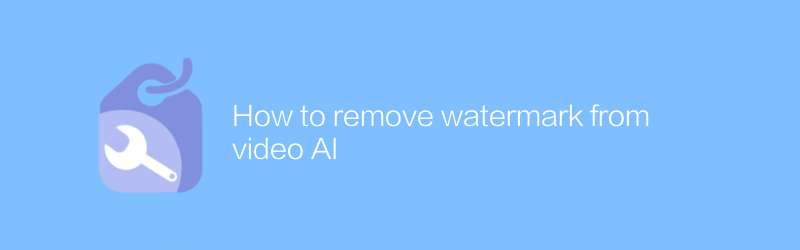
วิธีลบลายน้ำออกจากวิดีโอ AI
ปัจจุบัน ด้วยการพัฒนาที่เพิ่มขึ้นของเทคโนโลยีปัญญาประดิษฐ์สำหรับวิดีโอ การลบลายน้ำออกจากวิดีโอจึงกลายเป็นข้อกำหนด บทความนี้จะแนะนำวิธีการที่มีประสิทธิภาพในการช่วยคุณลบลายน้ำออกจากวิดีโอที่ประมวลผลโดยปัญญาประดิษฐ์ของวิดีโอ และคืนคุณภาพดั้งเดิมของวิดีโอผู้เขียน:Azura เวลาวางจำหน่าย:2024-12-06 -
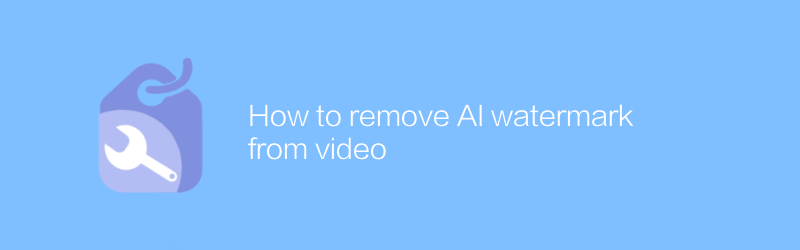
วิธีลบลายน้ำ AI ออกจากวิดีโอ
ทุกวันนี้ ด้วยการพัฒนาที่เพิ่มขึ้นของเทคโนโลยีการประมวลผลวิดีโอ บางครั้งเราจำเป็นต้องลบลายน้ำที่เพิ่มโดยปัญญาประดิษฐ์ออกจากวิดีโอ สิ่งนี้ไม่เพียงแต่เกี่ยวข้องกับการประยุกต์ใช้ซอฟต์แวร์เฉพาะเท่านั้น แต่ยังต้องมีความเข้าใจอย่างลึกซึ้งเกี่ยวกับการตัดต่อวิดีโออีกด้วย บทความนี้จะแนะนำคุณเกี่ยวกับวิธีลบลายน้ำปัญญาประดิษฐ์ออกจากวิดีโออย่างมีประสิทธิภาพ พร้อมแนะนำเครื่องมือและขั้นตอนที่เกี่ยวข้องผู้เขียน:Azura เวลาวางจำหน่าย:2024-12-13 -
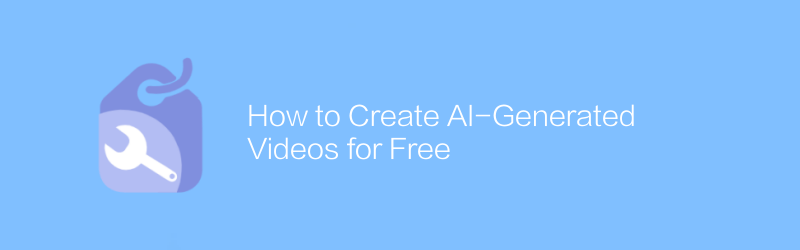
วิธีสร้างวิดีโอที่สร้างโดย AI ฟรี
ในยุคสมัยนี้ เป็นไปได้ที่จะผลิตวิดีโอคุณภาพสูงโดยใช้เทคโนโลยีปัญญาประดิษฐ์ บทความนี้จะอธิบายวิธีใช้เครื่องมือปัญญาประดิษฐ์เพื่อสร้างเนื้อหาวิดีโอที่ไม่ซ้ำใครได้ฟรี โดยไม่จำเป็นต้องใช้อุปกรณ์พิเศษหรือพื้นฐานทางเทคนิคที่ลึกซึ้ง ตั้งแต่การเลือกหัวข้อและแนวคิดไปจนถึงภาพยนตร์ขั้นสุดท้าย เราจะแนะนำคุณทีละขั้นตอนตลอดกระบวนการสร้างสรรค์ทั้งหมดผู้เขียน:Azura เวลาวางจำหน่าย:2024-12-13 -
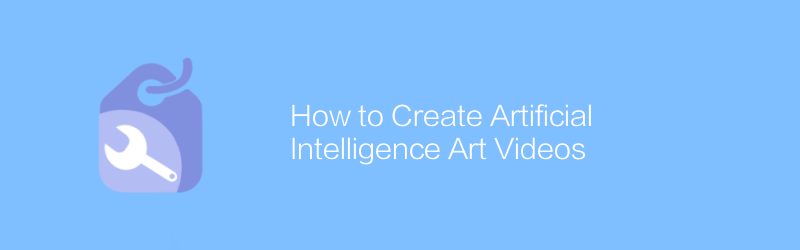
วิธีสร้างวิดีโอศิลปะปัญญาประดิษฐ์
ในยุคสมัยนี้ การใช้ปัญญาประดิษฐ์เพื่อสร้างวิดีโอเชิงศิลปะได้กลายเป็นเทรนด์ที่กำลังมาแรง ด้วยการรวมอัลกอริธึมขั้นสูงเข้ากับเอฟเฟ็กต์ภาพที่สร้างสรรค์ ศิลปินและนักออกแบบจึงสามารถสร้างผลงานที่น่าทึ่งได้ บทความนี้จะอธิบายรายละเอียดวิธีการใช้เครื่องมือปัญญาประดิษฐ์เพื่อสร้างวิดีโอเชิงศิลปะที่มีเอกลักษณ์ รวมถึงความรู้ทางเทคนิคที่จำเป็น การเลือกซอฟต์แวร์ และกระบวนการสร้างสรรค์ผู้เขียน:Azura เวลาวางจำหน่าย:2024-12-09 -
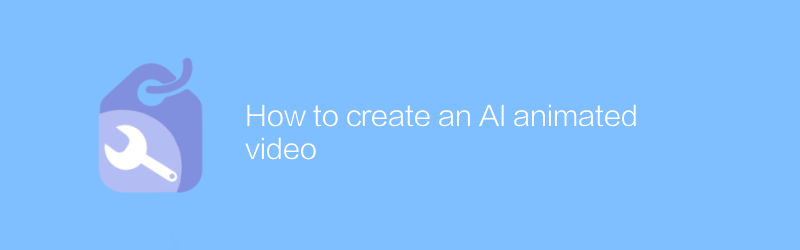
วิธีสร้างวิดีโอแอนิเมชั่น AI
ในยุคดิจิทัลปัจจุบัน การสร้างวิดีโอแอนิเมชัน AI ที่น่าสนใจได้กลายเป็นวิธีที่มีประสิทธิภาพในการแสดงความคิดสร้างสรรค์และถ่ายทอดข้อความของคุณ บทความนี้จะแนะนำวิธีการใช้เทคโนโลยีปัญญาประดิษฐ์เพื่อสร้างวิดีโอแอนิเมชั่นคุณภาพสูง และให้คำแนะนำและคำแนะนำกระบวนการทั้งหมดตั้งแต่การเลือกหัวข้อและการวางแผน ไปจนถึงการเรนเดอร์และเผยแพร่ขั้นสุดท้ายผู้เขียน:Azura เวลาวางจำหน่าย:2024-12-11 -
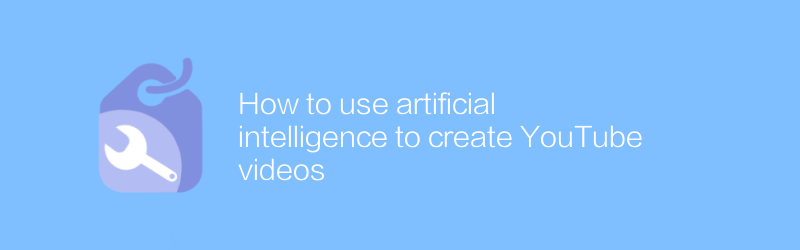
วิธีใช้ปัญญาประดิษฐ์เพื่อสร้างวิดีโอ YouTube
บน YouTube สามารถใช้เทคโนโลยีปัญญาประดิษฐ์เพื่อสร้างเนื้อหาวิดีโอคุณภาพสูงได้โดยอัตโนมัติ ตั้งแต่การเขียนสคริปต์และการตัดต่อวิดีโอไปจนถึงการพากย์เสียงและการสร้างคำบรรยาย เครื่องมือ AI สามารถปรับปรุงประสิทธิภาพการสร้างสรรค์และคุณภาพของวิดีโอได้อย่างมาก บทความนี้จะให้รายละเอียดเกี่ยวกับวิธีใช้ปัญญาประดิษฐ์เพื่อสร้างวิดีโอ YouTube ที่น่าสนใจ และแบ่งปันเคล็ดลับและคำแนะนำที่นำไปใช้ได้จริงผู้เขียน:Azura เวลาวางจำหน่าย:2024-12-16 -
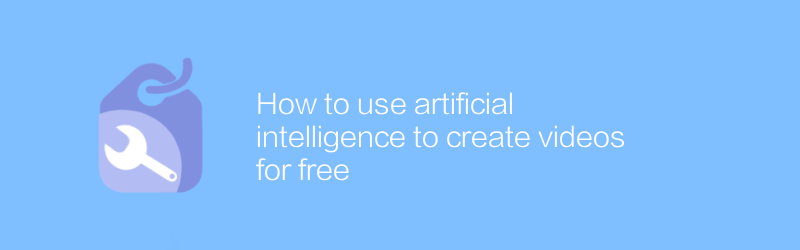
วิธีใช้ปัญญาประดิษฐ์เพื่อสร้างวิดีโอฟรี
ในยุคนี้ การสร้างวิดีโอคุณภาพสูงฟรีโดยใช้เทคโนโลยีปัญญาประดิษฐ์ไม่เคยง่ายอย่างนี้มาก่อน เครื่องมือ AI สามารถสร้างเนื้อหาวิดีโอระดับมืออาชีพได้โดยอัตโนมัติโดยใช้ขั้นตอนง่ายๆ และรูปภาพ ข้อความ หรือเสียงที่มีอยู่ บทความนี้ให้รายละเอียดเกี่ยวกับวิธีใช้เครื่องมือ AI ขั้นสูงเหล่านี้เพื่อสร้างวิดีโอโดยไม่มีค่าใช้จ่ายผู้เขียน:Azura เวลาวางจำหน่าย:2024-12-11





